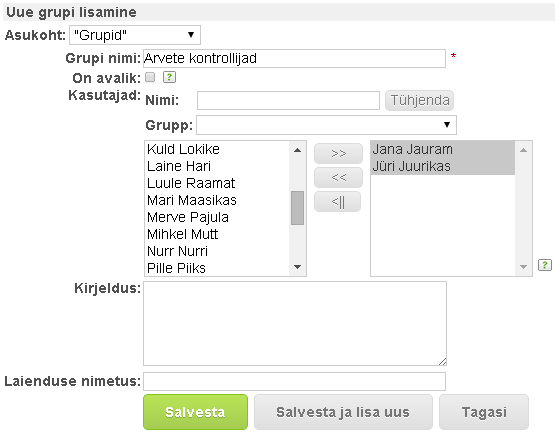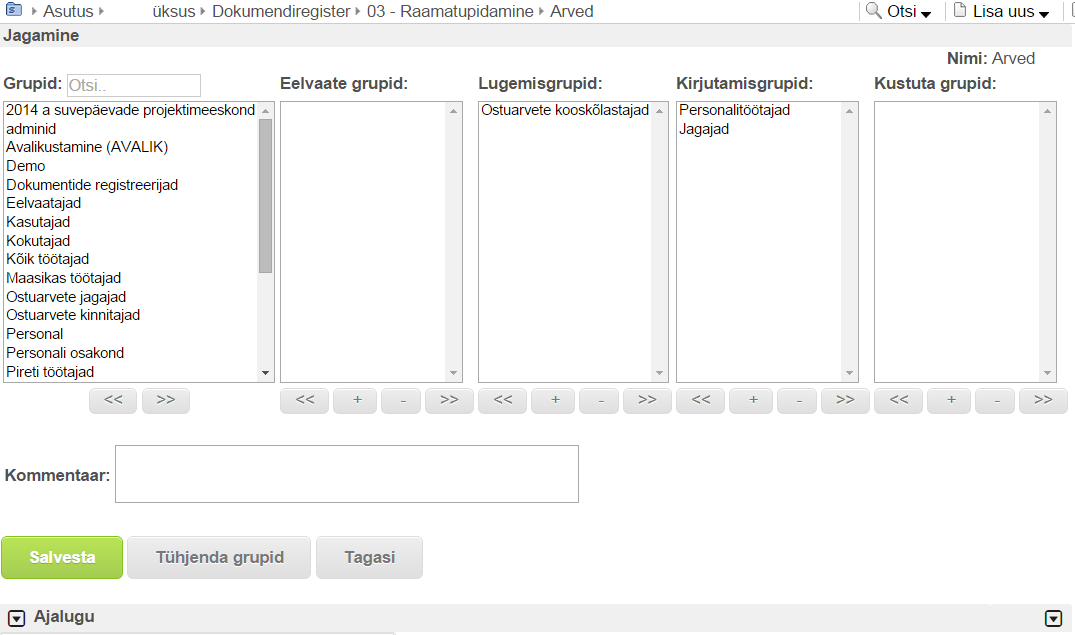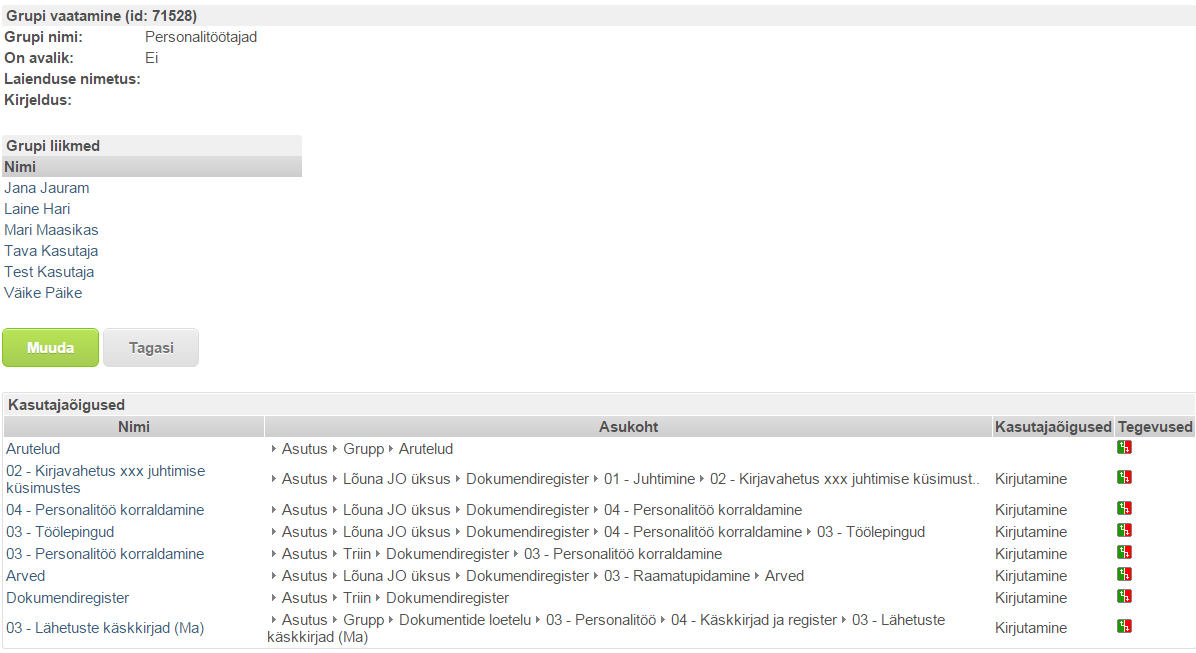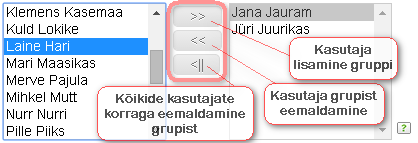Kasutaja tarvikud
Sisujuht
Juurdepääsuõiguste süsteem
Juurdepääs süsteemis hoitavatele andmetele ning erinevatele süsteemisisestele tegevustele võib sõltuda:
- kasutaja tasemest;
- grupi kuuluvusest;
- üksusest;
- seadistatud eriõigustelahendusest.
Vt ka administraatorite tasemeid, et saada ülevaade süsteemikasutajate sh administraatorite juurdepääsuõigustest.
Grupid
Milleks?
WebDesktopis antakse õiguseid grupipõhiselt. Gruppide haldamise õigus on tavaadministraatoril ja üksuse administraatoril üksuse piires. Kõik õigused on realiseeritud grupikuuluvuste järgi. Igas asutuses on minimaalselt asutuse töötajate grupp (“Asutusenimi töötajad”), kuhu kuuluvad kõik kasutajad. Asutuse töötajate gruppi kuulumine annab kasutajale minimaalsed vajalikud õigused süsteemi kasutamiseks. Vastavalt vajadusele on soovitav luua ka nt iga osakonna grupid, juhtkond ning kantselei (kuna dokumendid liiguvad läbi kantselei, siis ka nende töötajatel on reeglina rohkem õigusi).
Grupid on omakorda seotud puus paiknevate kataloogidega, seega grupi õigused kehtivad vaid temaga seotud kataloogile (ning kõigele, mis jääb selle kataloogi sisse).
Kuidas lisada uut gruppi?
Valige menüü „Lisa uus“ → „Admin“ → „Grupp“
- Asukoht - grupi asukoht puus (üldjuhul kataloog nimega „Grupid“);
- Grupi nimi - grupile antav nimi (nt juhtkond, osakonna nimi);
- On avalik - kasutatakse ainult dokumendiregistri vajalike sarjade avalikustamiseks
- Kasutajad - gruppi kuuluvate kasutajate valimine;
- Nimi - kasutaja otsing nime järgi;
- Grupp - kasutaja otsing grupi järgi;
- Kirjeldus - täiendav informatsioon grupi kohta;
- Laienduse nimetus - väli täidetakse juhul, kui spetsiifiline eriarendus on kasutusel (väli on nähtav juhul kui laiendused on lubatud).
Grupipõhiste õiguste jagamine
Reeglina on antud asutuse kõigile töötajatele ehk grupile „Asutusenimi töötajad“ õigus kirjutamiseks (seega ka lugemiseks) kogu puu ulatuses ning puu alumistes harudes piiratakse ligipääs kindlatele andmetele, näiteks töölepingutele, personaliinfole jne. Kasutajad, kellel puudub lugemisõigus, ei näe ka puus katalooge/(all)funktsioone/(all)sarju/üksuseid. Kustutamisõigus on siiski erandlik õigus ja reeglina seda anda ei tohiks.
Õiguste liigid:
- Eelvaade (WD 5.1.0) - tavakasutaja näeb ainult nimekirjavaadet (kõiki kandeid ühes vaates), kuid teatud kindla dokumendi metaandmekaarti avada ei saa;
- Lugemine - tavakasutaja saab vaadata dokumenti, kuid ei saa seda muuta ning kustutada;
- Kirjutamine - tavakasutaja saab lisada dokumendi ning saab seda muuta;
- Kustutamine - tavakasutaja saab lisada, muuta ning kustutada dokumendi.
Õiguste jagamisega seotud ikoonid:
- Minge puus vastavale tasemele.
- Kui kasutate puud nimekirjavaates, siis klikake puus soovitud harust kõrgemale tasemele ning vajutage õiguste muutmise ikoonil „Loo õigused“
 .
. 
- Kui kasutate puud ikoonivaates, siis klikake töölaual soovitud kataloogi ikoonil (ikoonide vaates) ning valige menüüst “Loo õigused”.
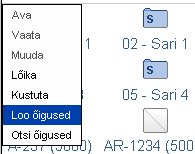
- Kommentaaride lahtrisse on võimalik lisada täpsustav info määratud õiguste kohta. Lisatud kommentaar on hiljem leitud vastava sarja/kataloogi õiguste loomise ajaloost.
Ka avalikustamine käib läbi grupiõiguste.
Gruppide vaatamine
- Gruppide vaatamiseks valige „Haldamine“ → „Grupid“.
- Klõpsake soovitud grupinimetusel.
- Kasutajaõiguste plokis näete grupi liikmeid ning nende kasutajaõiguseid kataloogidele.
Gruppide muutmine
Kasutajate grupi kuuluvust saate muuta
- kasutajakaardilt ning
- grupi muutmise vormilt.
- Grupi muutmiseks avage puus gruppide kataloog või valige ülamenüüst “Haldamine” → “Grupid”
Gruppide kustutamine
Grupi kustutamiseks avage puus gruppide kataloog või valige menüüst “Haldamine” → “Grupid” ning otsige üles grupp, mida soovite kustutada. Grupi nime rea lõpus asub „Tegevused“ veerus kustutamise ikoon ![]() . Mitme grupi kustutamiseks tehke linnukesed ette soovitud gruppidele ning vajutage nuppu
. Mitme grupi kustutamiseks tehke linnukesed ette soovitud gruppidele ning vajutage nuppu 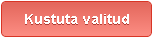 .
.
Töölaua gruppide seadistamine
Töölauale on võimalik seadistada grupid, mis määrab tavakasutajad, kes saavad teatud funktsionaalsusi kasutada ilma, et nad oleksid töölaua administraatorid. Nendeks gruppideks on:
- Arhiveerimishaldurite grupp;
Gruppe saab seadistada töölauaadministraator. Vt lähemalt siit.
Eriõigused
Milleks?
Eriõigused võivad olla abiks järgnevatel juhtudel:
- sarja/kataloogi puhul on oluline, et tavakasutaja saaks lisada uusi dokumente ning näha enda lisatud dokumente, kuid ta ei tohiks näha teiste lisatud dokumente;
- tavakasutaja peab saama võimaldada juurdepääsu konkreetsele dokumendile, millele temal on juurdepääsuõigused.
Kõige lihtsam näide selle jaoks on personalidokumendid, näiteks avaldused. Oletame, et meil on personali funktsiooni all (puhkuse- vms) avalduste sari. Kuna avaldusi võivad vaikimisi näha ainult personali töötajad ja kõik erinevate inimeste avaldused on ühe sarja all koos, siis kasutajale lugemise õigust sinna anda ei saa, kuna muidu hakkab ta ka teiste avaldusi nägema. Sellise olukorra lahendamiseks on eriõiguste süsteem (all)funktsiooni/(all)sarja kohta.
Kui eriõiguste süsteem on sisse lülitatud, on iga (all)funktsiooni/(all)sarja lisamise/muutmise vormil valikuboks “Anna eriõigus dokumendi lisajale”. Sealt saab valida eriõiguse, mis antakse kasutajale nt konkreetsele sarjale dokumendi lisamise hetkel (lugemine, kirjutamine või kustutamine). Määratud eriõigusega saab kasutaja valida vastaval registrikaardil „Asukoht“ valikust vajaliku (all)funktsiooni/(all)sarja ilma sellele reaalset lugemisõigust omamata. Otse puust sellisel juhul lisamist alustada ei saa, kuna kasutajal puudub reaalselt lugemisõigus antud (all)funktsioonile/(all)sarjale.
Eriõigust ei anta juhul, kui kasutajal juba on samaväärne õigus kataloogile olemas. Nt kui dokumendi lisab personali töötaja, kellel on kirjutamise õigus sarjale läbi gruppide olemas, siis talle eriõigust ei anta. Selle süsteemi läbi on võimalik teha ka nii, et sarjale on kasutajatel lugemisõigus olemas ning iga dokumendi lisaja saab endale kirjutamise õiguse, st sarjale on määratud eriõigus “Kirjutamine”.
Kuidas seadistada?
Kui eriõigused on konfiguratsioonifailist sisse lülitatud, ilmub sarja/kataloogi muutmise aknasse väli „Anna eriõigus dokumendi lisajale“.
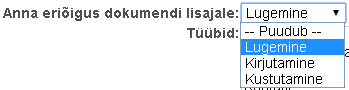
Eriõiguste liigid:
- Lugemine - tavakasutaja saab vaadata dokumenti, kuid ei saa seda muuta ning kustutada;
- Kirjutamine - tavakasutaja saab lisada dokumendi ning saab seda muuta;
- Kustutamine - tavakasutaja saab lisada, muuta ning kustutada dokumendi.
Eriõiguse liigi (lugemine, kirjutamine, kustutamine) seadistamisel tuleb olla teadlik, et tavakasutaja saab anda edasi samataseme ning madalama taseme eriõigusi konkreetse dokumendi puhul. Nt kui tavakasutajale on antud kirjutamise eriõigused mingile sarjale, siis saab tavakasutaja enda lisatud dokumenti edastada ainult vaatamiseks („Lugemine“), kuid vajadusel ka muutmiseks („Kirjutamine“).
Eriõiguste detailseadistused konfiguratsioonifailis
Konfiguratsiooni muutmise liideses on võimalik teha spetsiifilisemaid eriõiguste seadistusi. Nt saab seadistada, kas kande dubleerimisel tuuakse üle ka eriõigused dubleeritavalt kandelt. Süsteemides rakendatakse palju suunamisrollide kasutamisel automaatselt antavaid eriõigusi. (WD 5.2.3 - 07.02.2017) Kusjuures suunamisülesande delegeerimisel kantakse üle ka eriõigused, lähtudes „Anna eriõigus rolli järgi“ konfiseadistustest.
Väljapõhised õigused
Milleks?
Väljapõhiseid õigusi saab anda ainult töölaua administraator. Igale metaandmeväljale saab määrata õiguste grupid vaatamise, lisamise ning muutmise tegevuste jaoks. Näiteks on võimalik arvete, töölähetuste vmt puhul määrata teatud väljad täidetavaks ja nähtavaks vaid juhtkonnale.
Kuidas seadistada?
Väljapõhise õiguse määramiseks liikuge välja seadistustes plokki „Grupi filter“.
Privaatkataloog
| Alates WD versioonist | 5.0.2 |
|---|
Milleks?
Privaatkataloogi kasutamise rakendamist võib kaaluda nt juhul, kui dokumendid asuvad sarjas, mis on kas avalik või suuremale hulgale kasutajatele ligipääsetav, kuid üksikutele dokumentidele tuleks teha erandid (märkida need privaatseteks), et need oleksid nähtavad vaid privaatkataloogi liigutajale või vastavate õigustega grupile.
Tüübihalduses tuleb andmetüübil teha linnuke „Privaatsesse kataloogi liigutamine“, mis tekitab kande vaatamise vormile dokumendi loojale ning töölauaadministraatorile nupu „Liiguta privaatsesse kataloogi“. Selle vajutamisel liigutatakse kanne antud sarja all paiknevasse privaatsesse kataloogi (programm loob vastava kataloogi automaatselt) ning nupu vajutaja saab antud dokumendile eriõiguse, mida ta saab vajadusel edasi delegeerida. Privaatkataloogi kirjutamisgruppidesse lisatakse automaatselt „Privaatne grupp“. Privaatsele kataloogile on vajadusel võimalik määrata ka tavapäraseid grupiõiguseid.
Kuidas seadistada?
- Tehke soovitud andmetüübile linnuke „Privatsesse kataloogi liigutamine“, mis tekitab kande vaatamise vormile nupu „Liiguta privaatsesse kataloogi“. NB! „Liiguta privaatsesse kataloogi“ nuppu kuvatakse ainult töölauaadministraatorile ning dokumendi loojale.
- Vajadusel määrake privaatse grupi liikmed.
Kuidas kasutada?
Vt privaatkataloogi kasutamist tavakasutaja juhendist